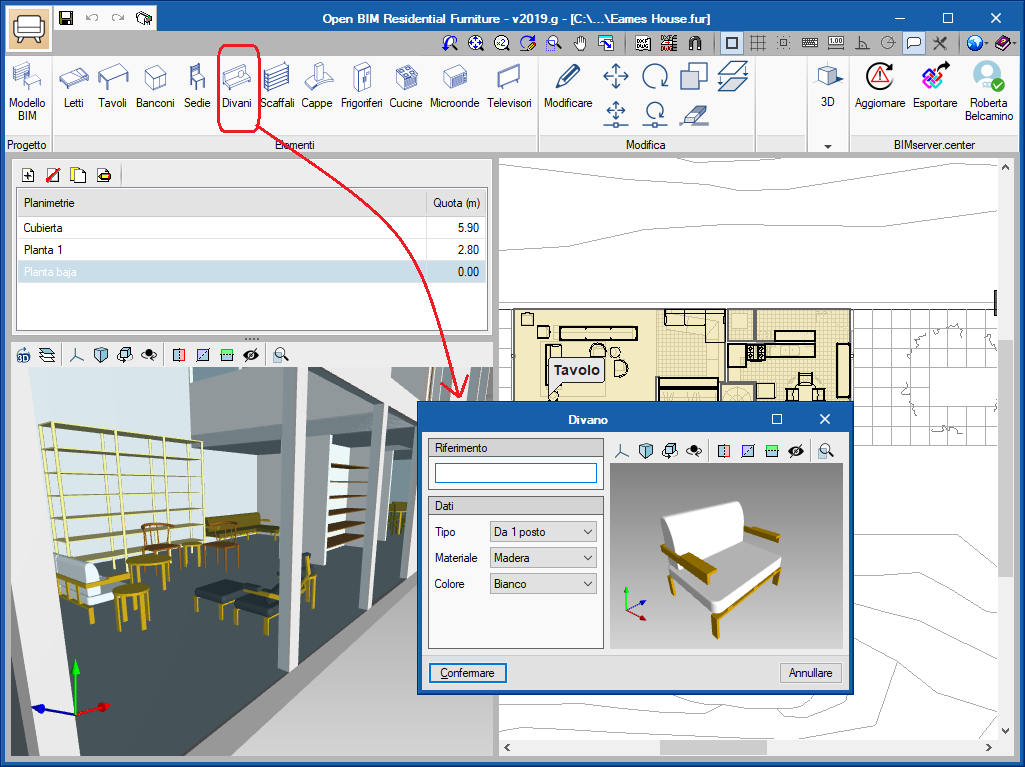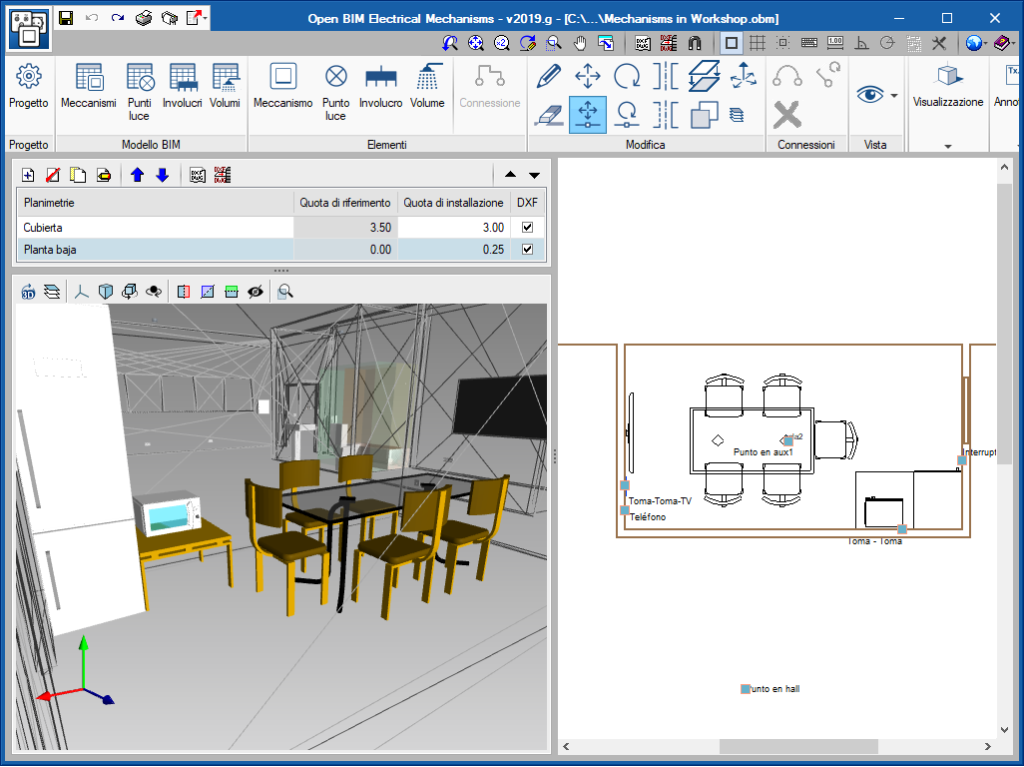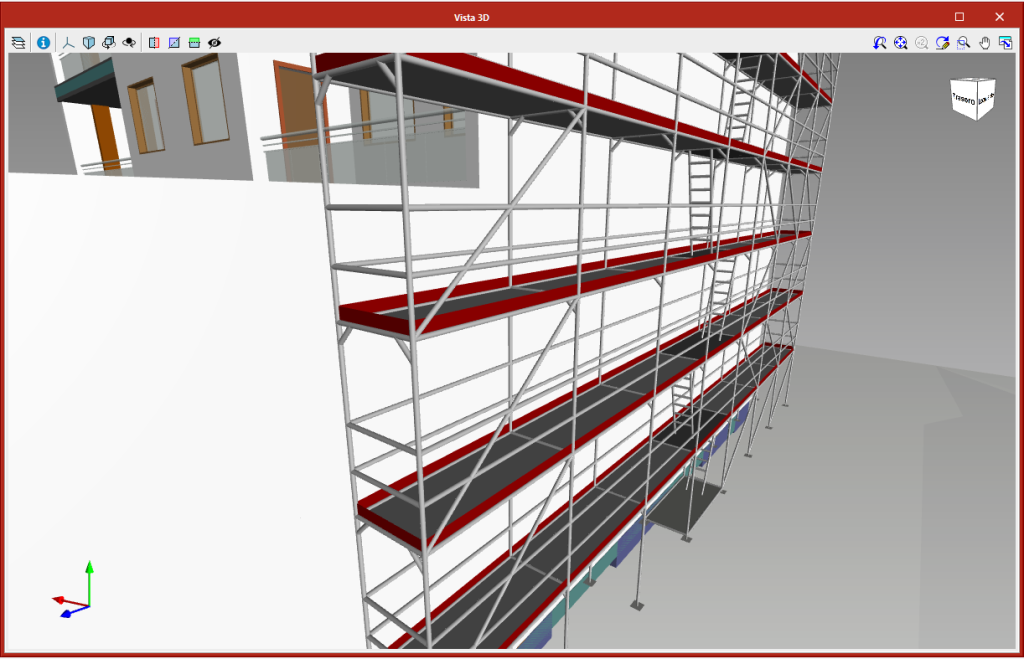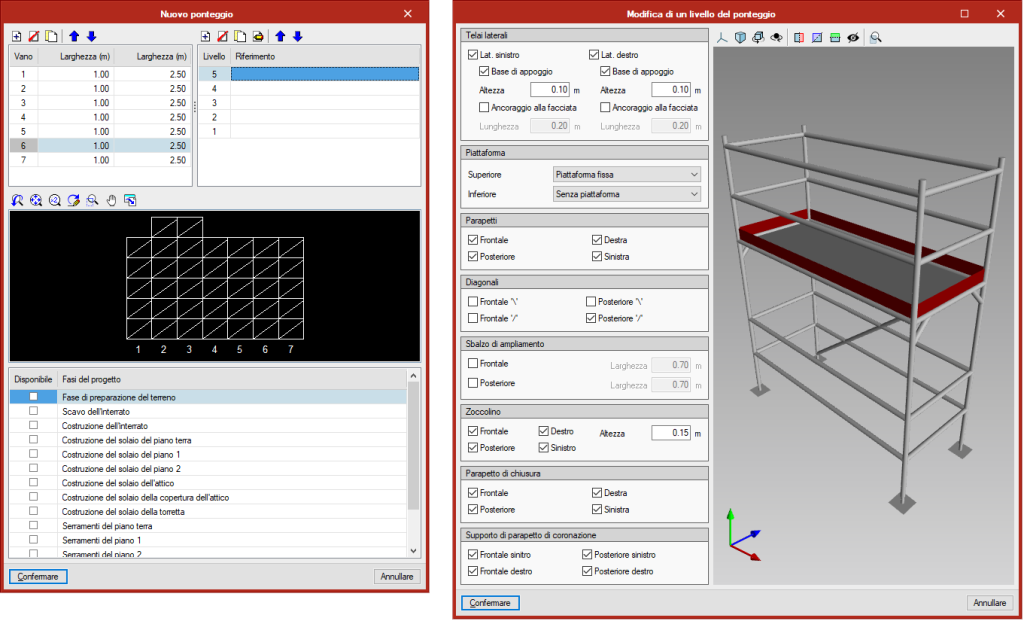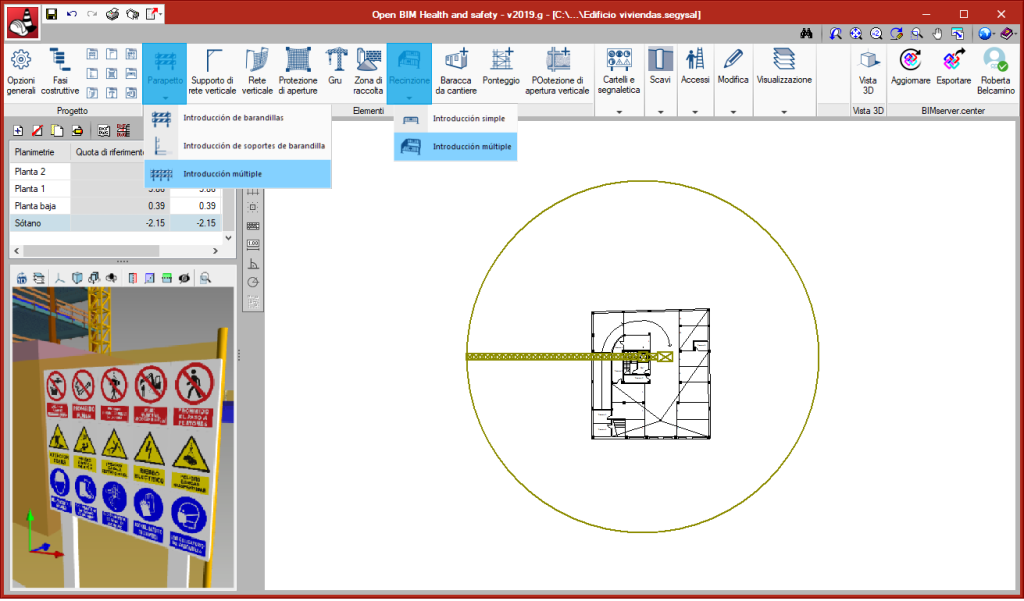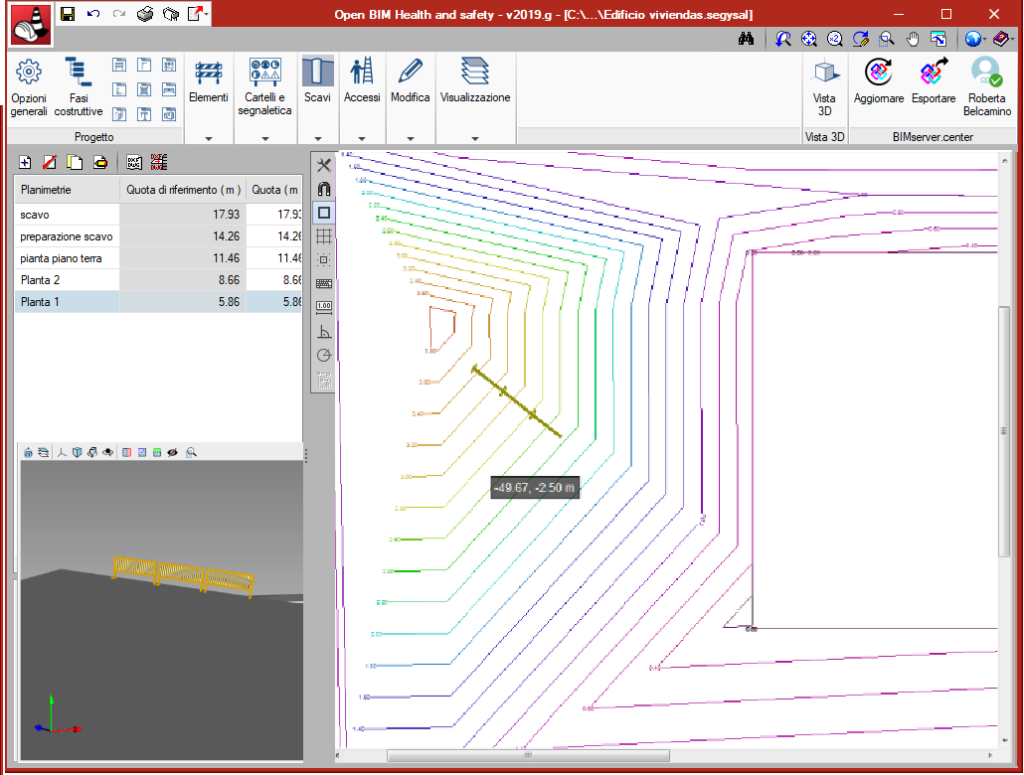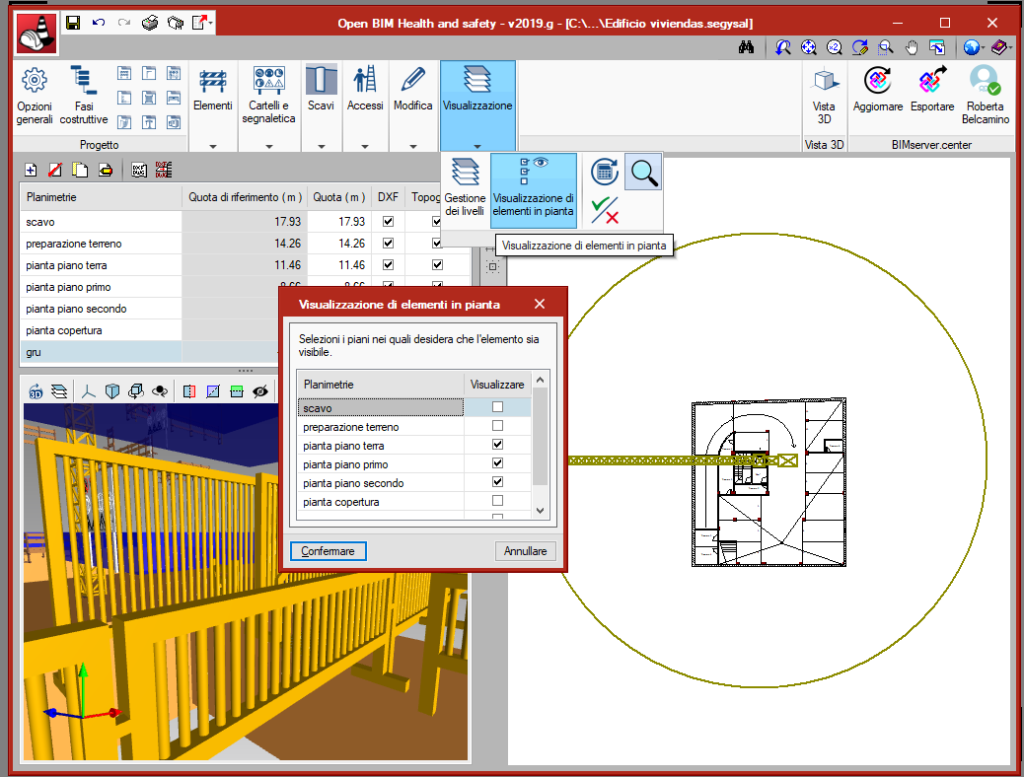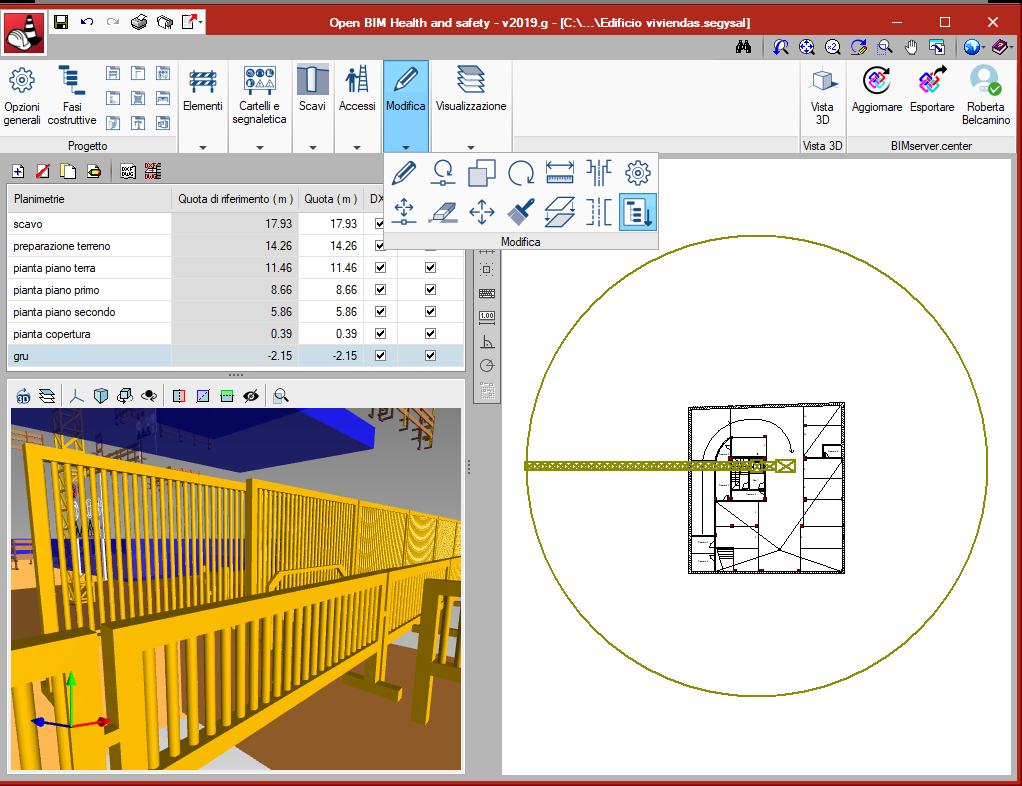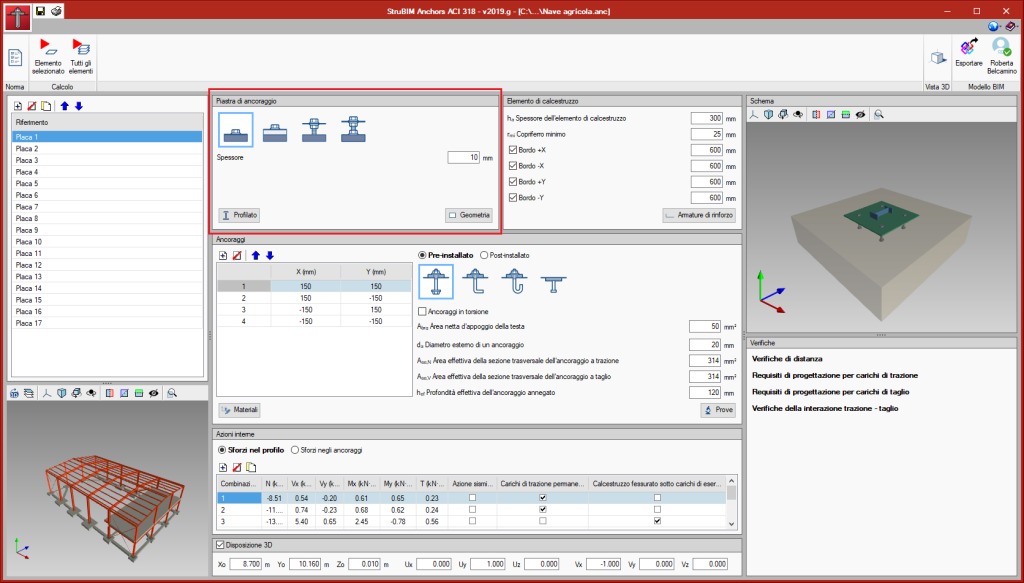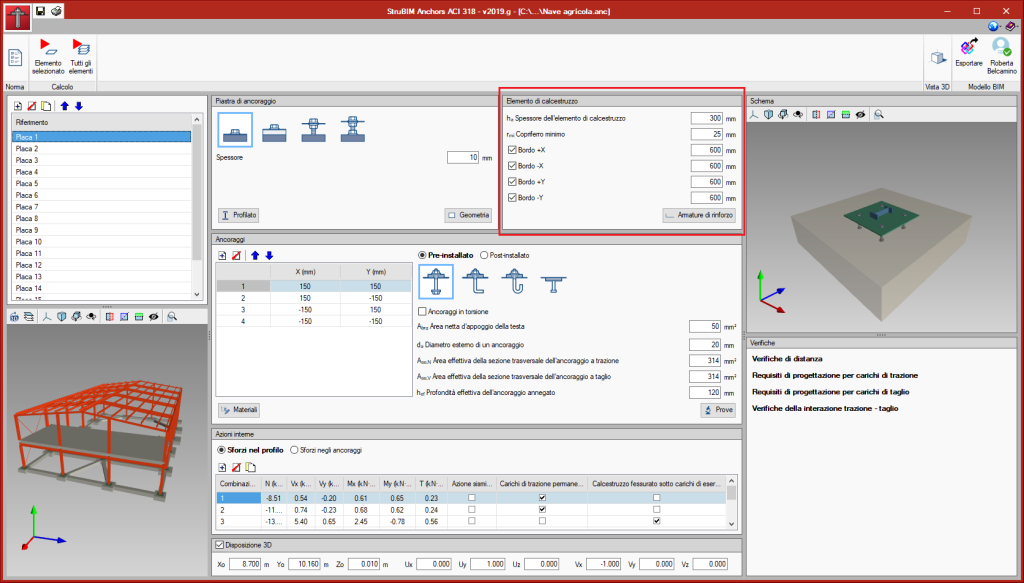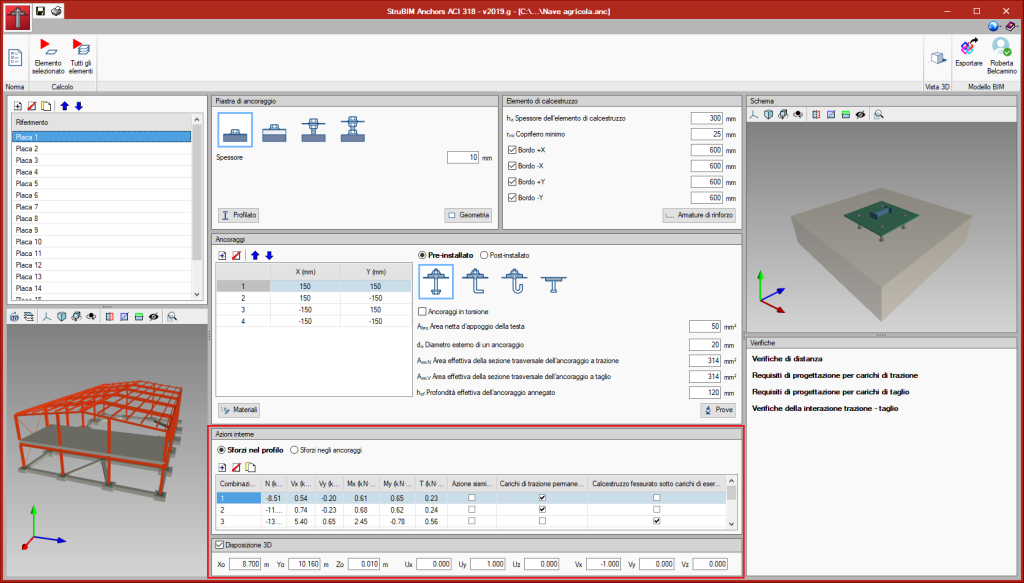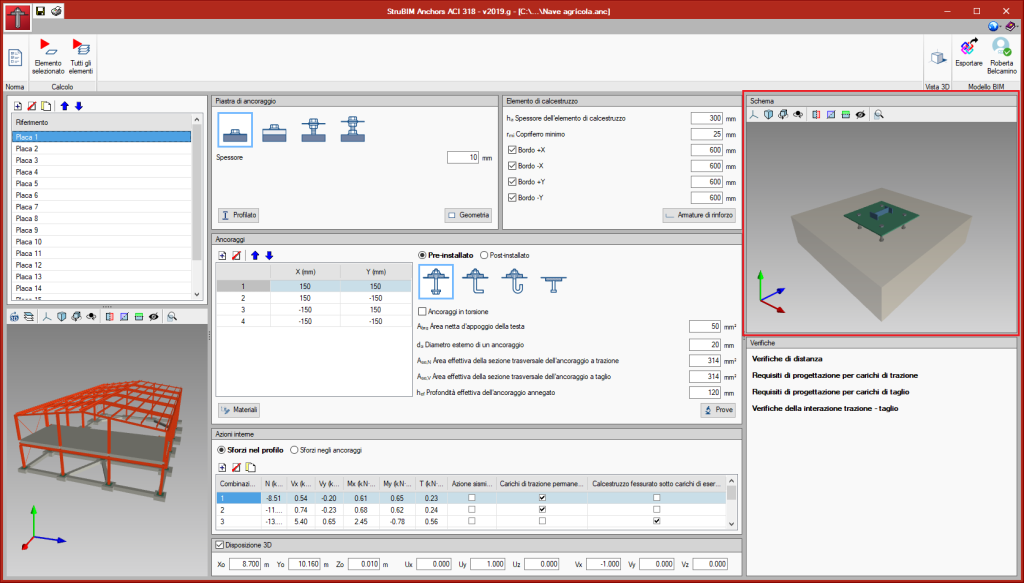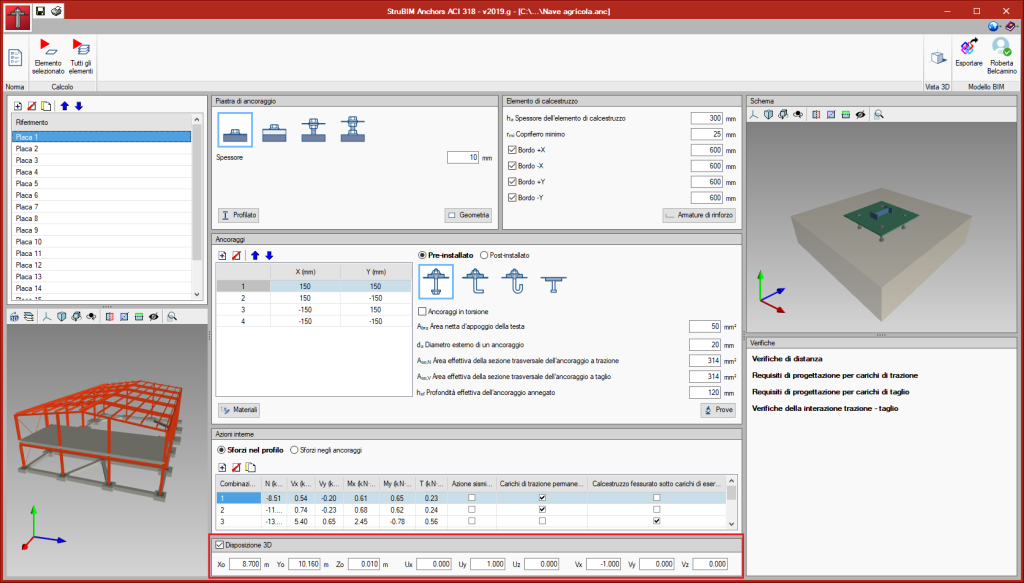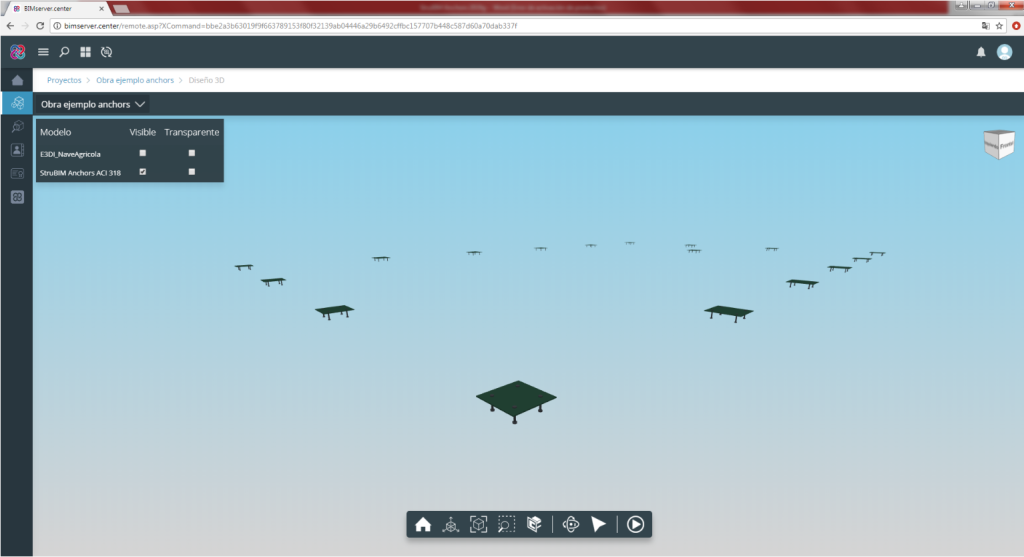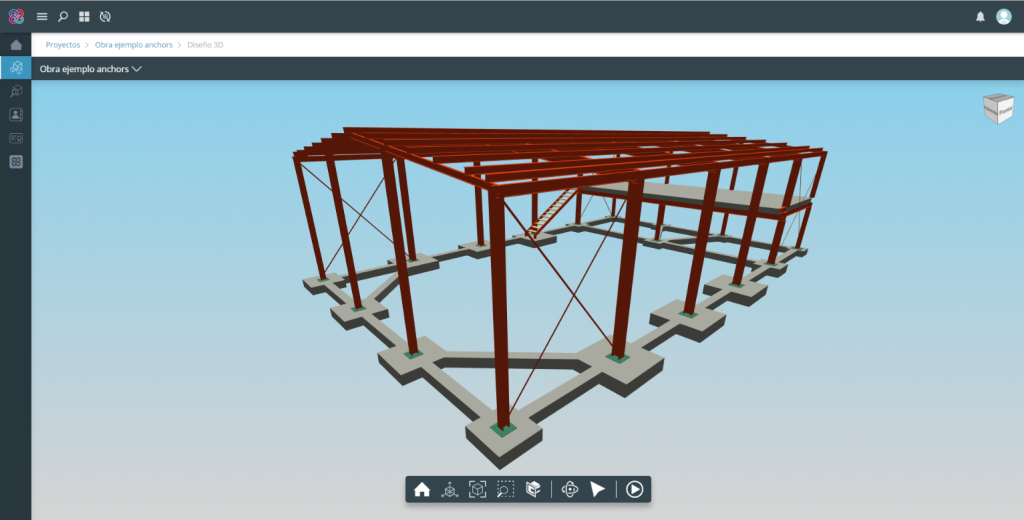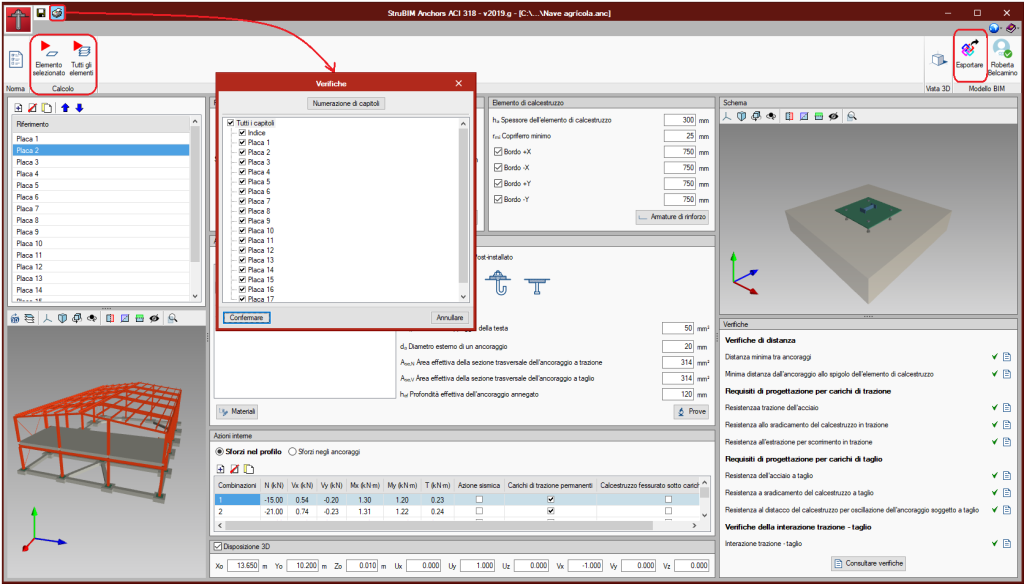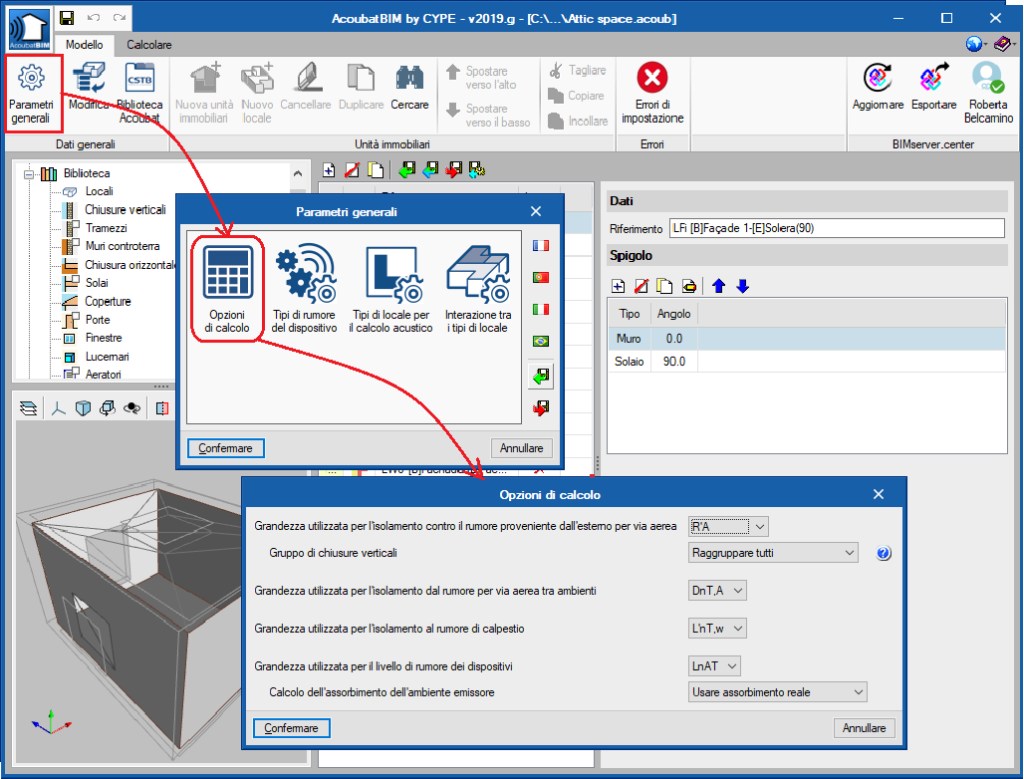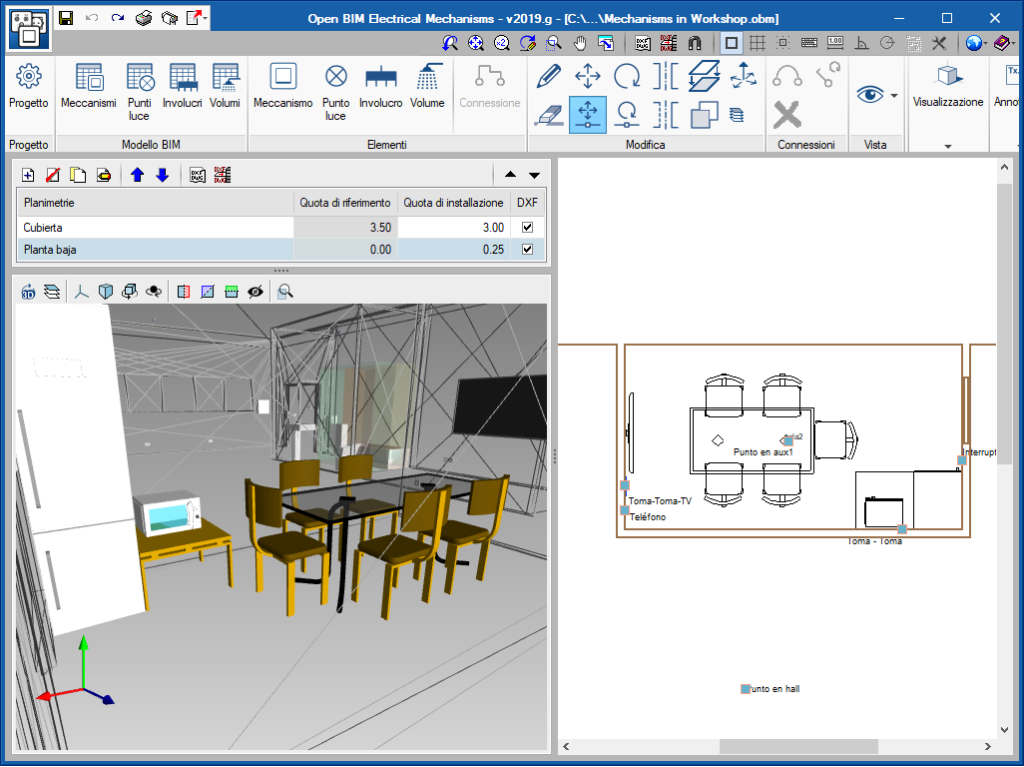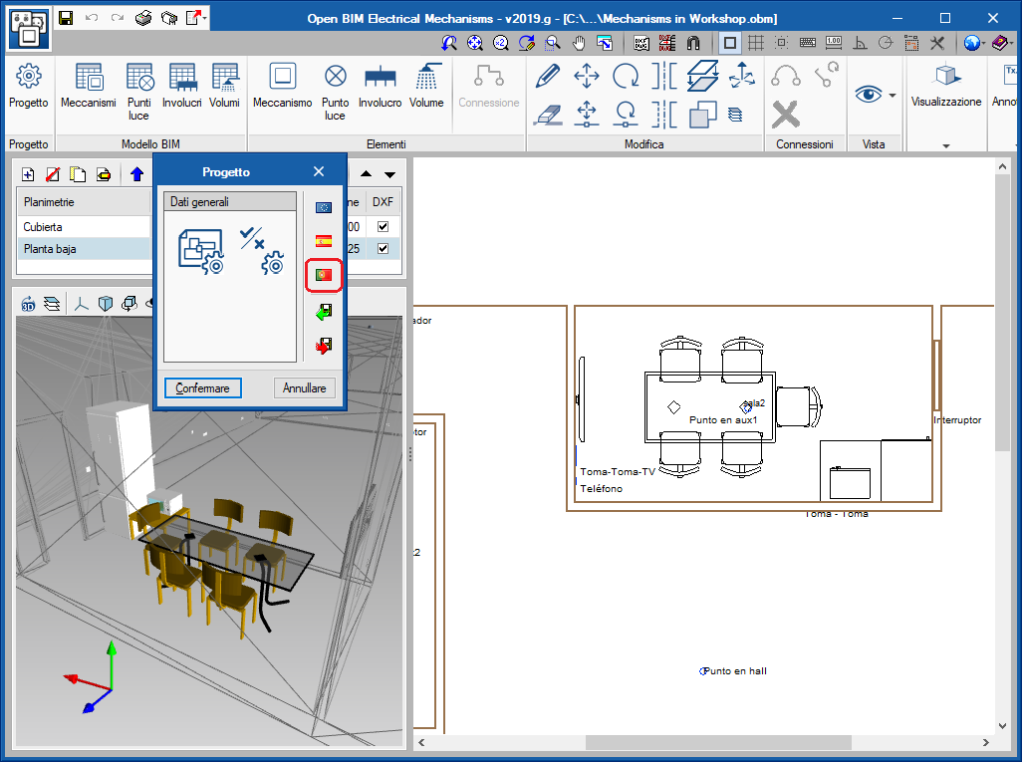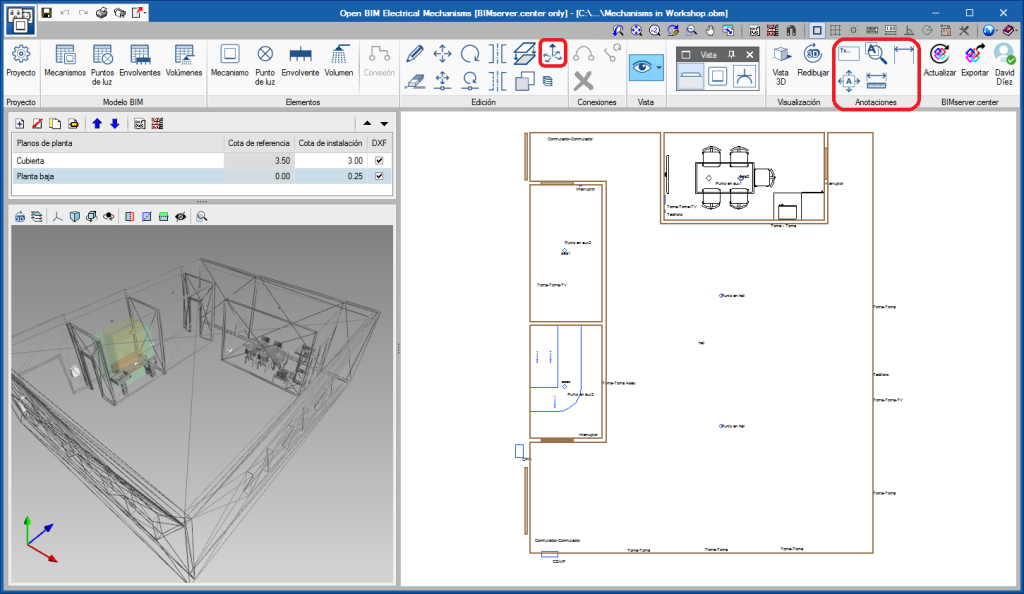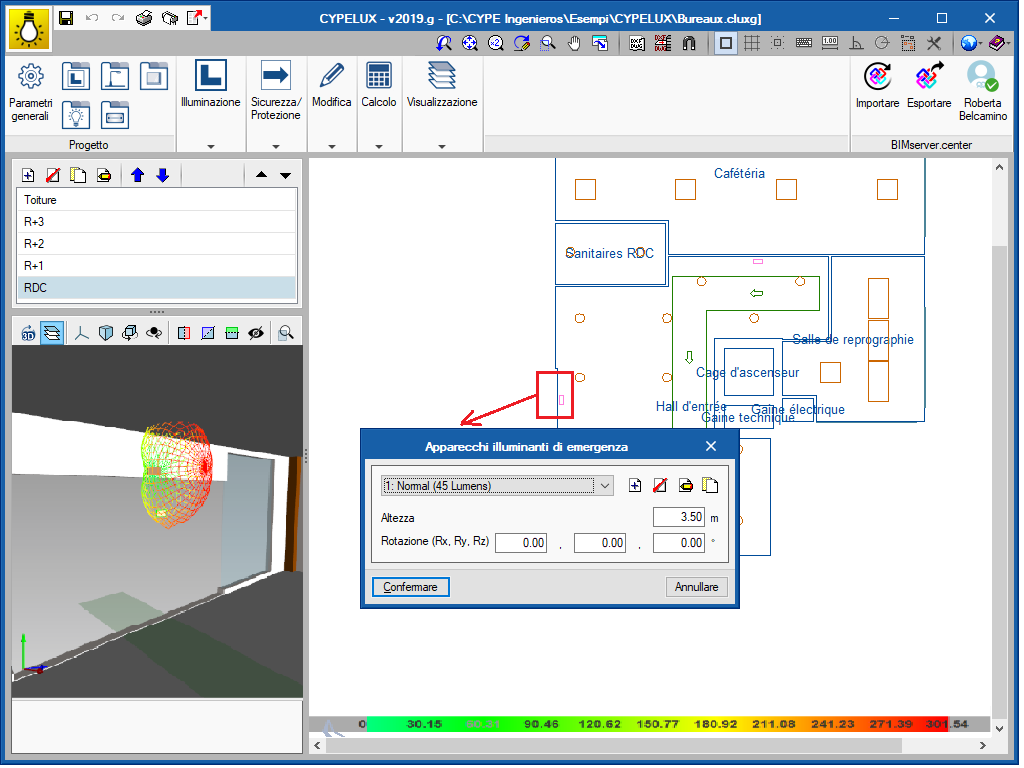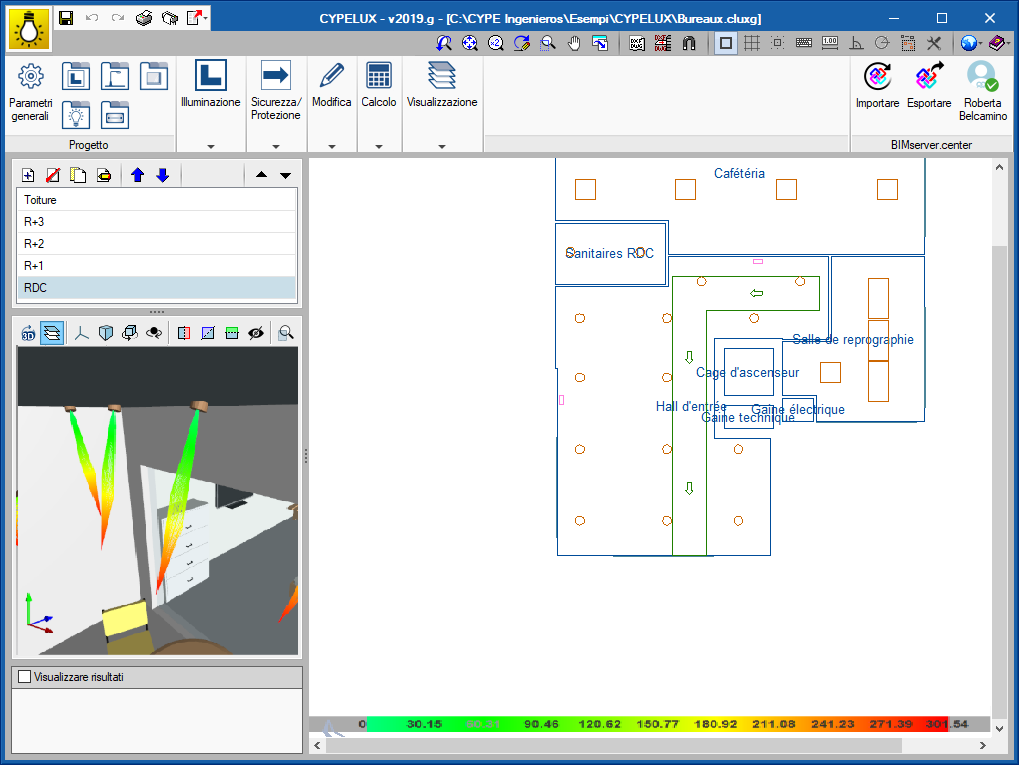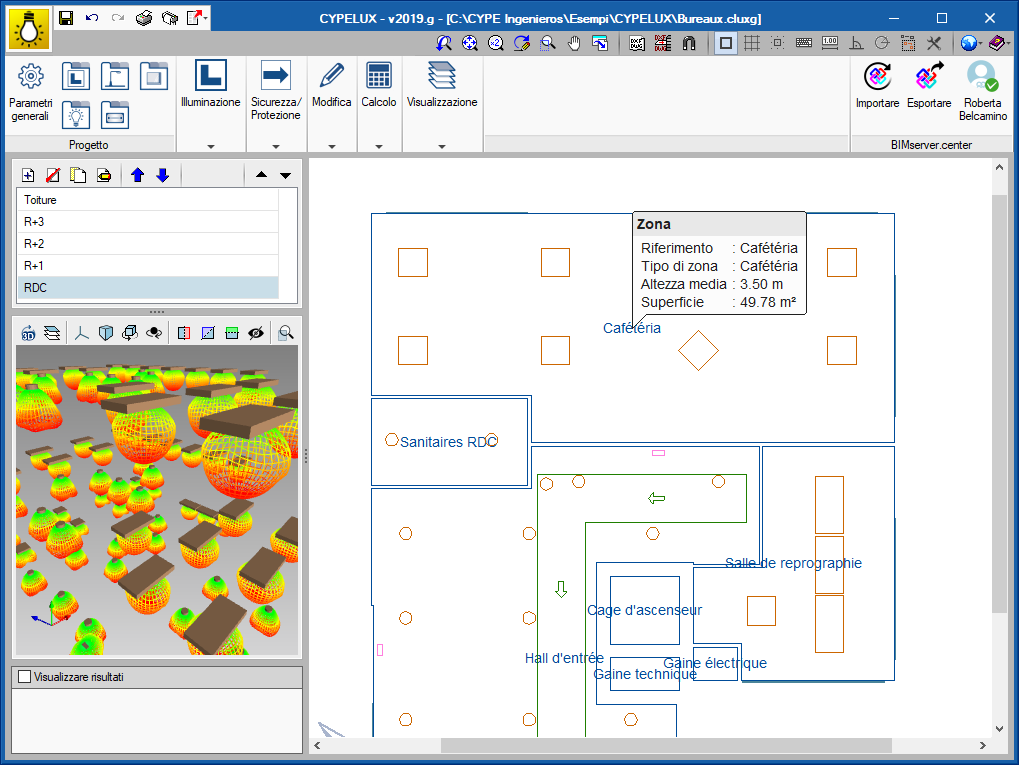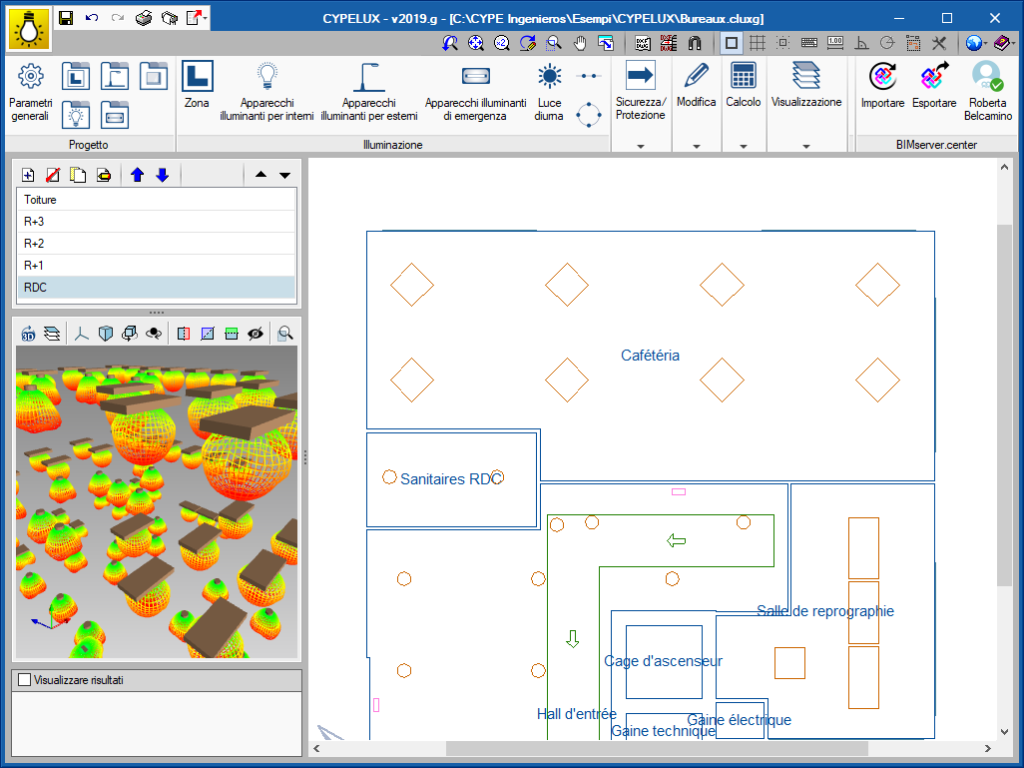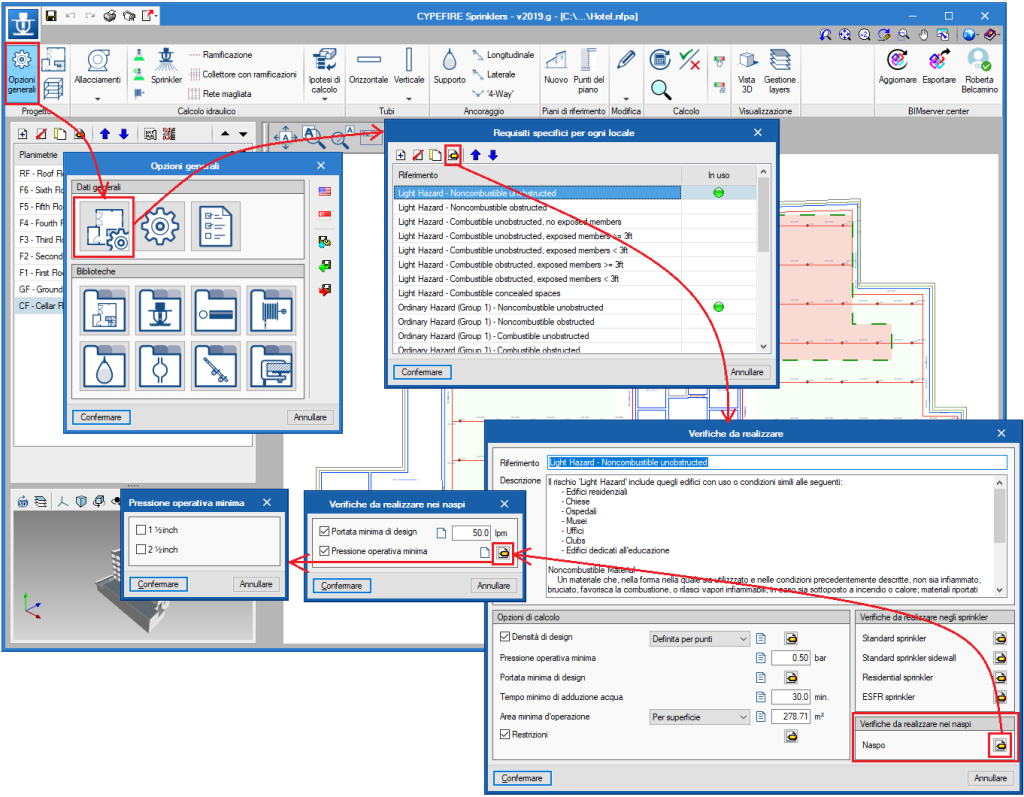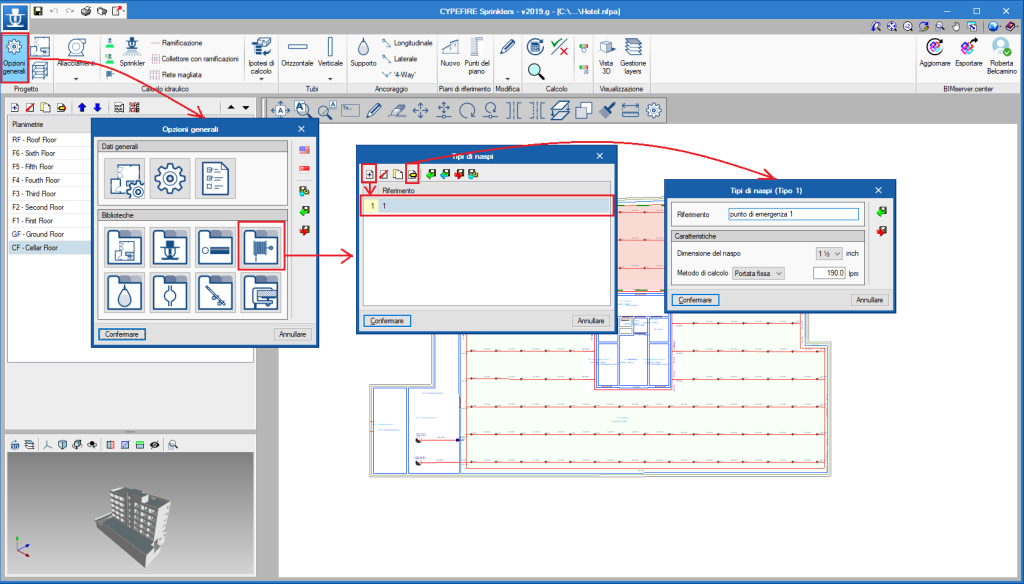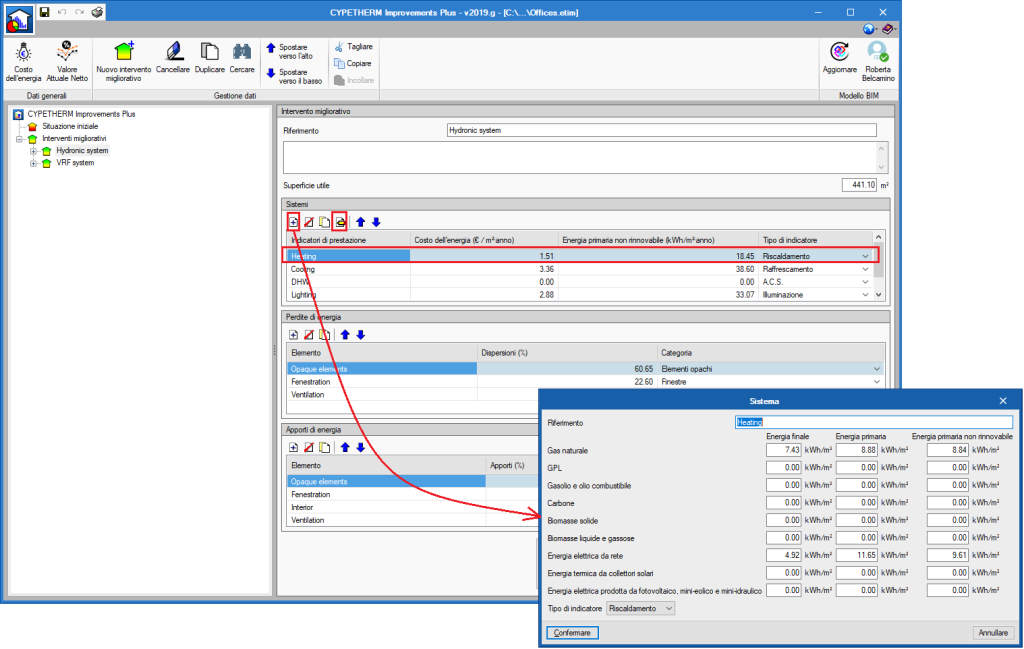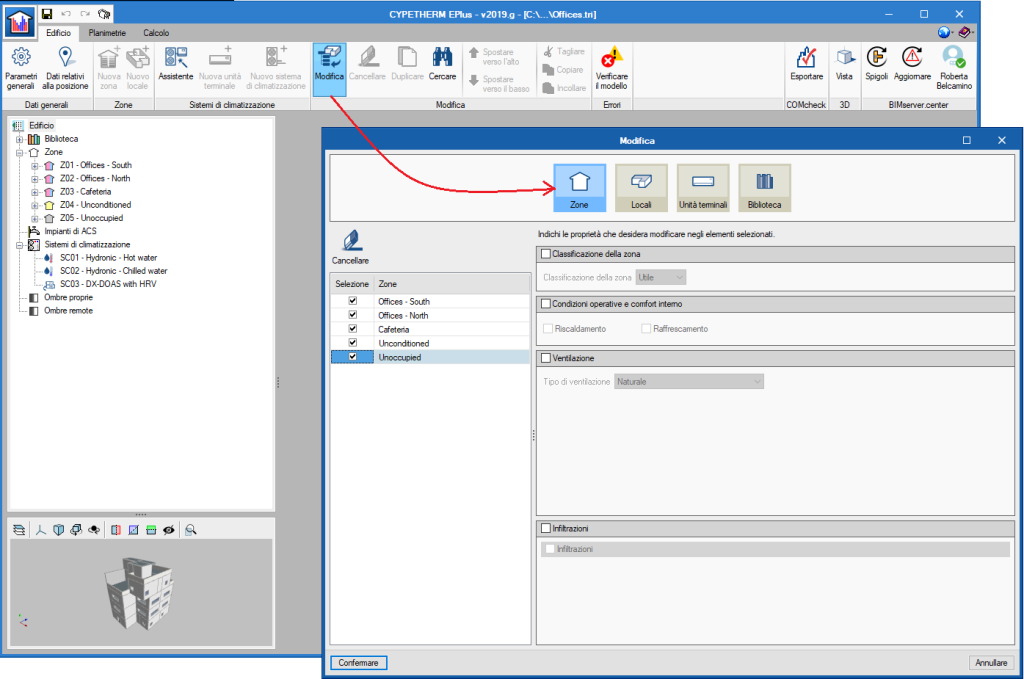Nuovi moduli e programmi
Open BIM Residential Furniture (nuovo programma)
Open Bim Residential Furniture è un software gratuito che permette di inserire una proposta di disposizione d’arredo per progetti residenziali.
“Open BIM Residential Furniture” è integrato nel flusso di lavoro Open BIM mediante gli standard IFC. Il programma si scarica dalla piattaforma BIMserver.center e si installa in catalano, spagnolo, francese, inglese, italiano e portoghese.
“Open BIM Residential Furniture” dispone di un catalogo con numerose combinazioni di mobili per tutti gli ambienti dell’edificio residenziali: letti, tavoli, piani di lavoro, scaffali, sedie, divani, cappe, frigoriferi, cucine, microonde e televisori che l’utente colloca nella vista 2D della pianta che sta visualizzando.
Il programma contribuisce alla rappresentazione 3D del progetto, l’arredamento introdotto è visibile in tutte le viste 3D e nei software che partecipano al progetto.
Inoltre trasmette informazioni al software “Open BIM Electrical Mechanisms” perché l’utente puó inserire prese di corrente in prossimitá degli elettrodomestici.
Maggiori informazioni su Open BIM Residential Furniture.
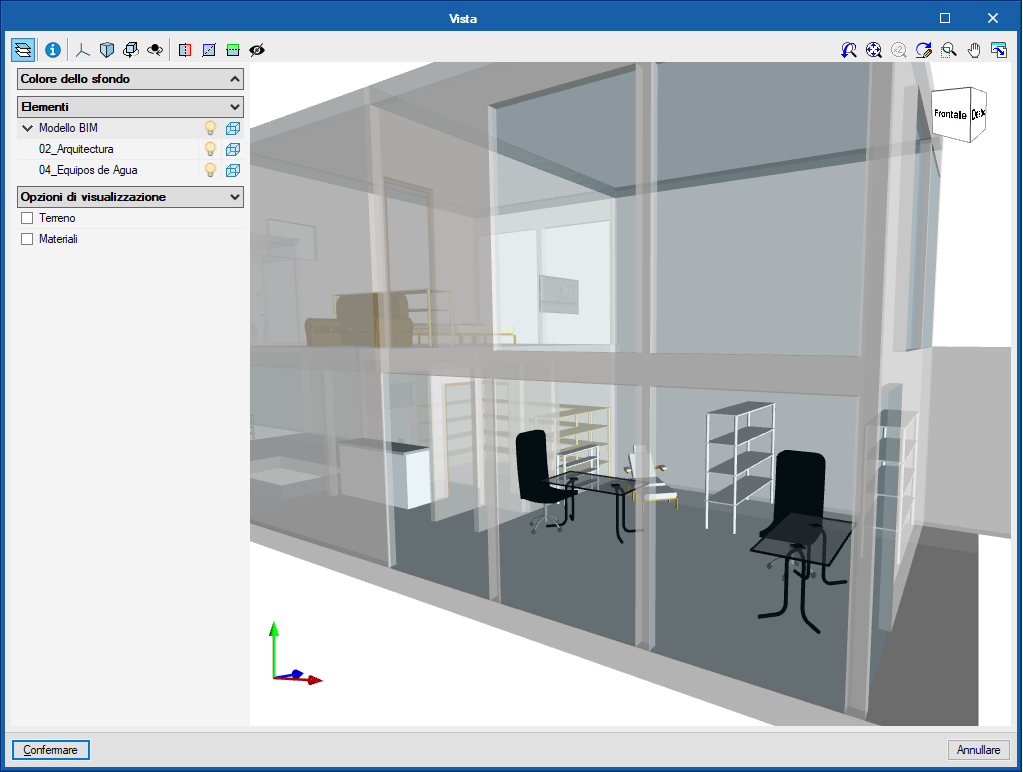
Flusso di lavoro Open BIM
Nuovi requisiti ed errori
Nella versione 2019.g, sono stati introdotti nuovi requisiti ed errori che si interfacciano tra i software nel flusso di lavoro Open BIM.
- Tra "Open BIM Residential Furniture" e "Open BIM Electrical Mechanisms"
Devono essere introdotti prese di corrente in prossimità degli elettrodomestici. - Tra "CYPEFIRE CTE" y "IFC Builder"
Le dimensioni orizzontali e verticali dei vuoti in facciata devono essere rispettivamente, almeno, 0,80m e 1,20m con posizione rispetto al pavimento non superiore a 1,20m secondo DB SI 5 Intervención de los Bomberos – sezione 2.
CYPECAD / CYPE 3D
Aggiornamento dell’esportazione in Tekla® Structures
É stata aggiornata l’ esportazione a Tekla® Structures per CYPECAD e CYPE 3D. Al momento, nella versione 2019.g a 64 bits di CYPECAD e CYPE 3D si é aggiunta la possibilità di esportare la struttura calcolata e dimensionata alle versioni 2018, 2018i e 2019 di "Tekla® Structures".
Open BIM Health and safety
Ponteggi
È stata implementata la definizione di ponteggi di tipo europeo. Il ponteggio si inserisce definendo il numero vani, il numero di livelli di ciascun vano e gli elementi che compongono ogni modulo.
Importazione del modello topografico
A partire dalla versione 2019.g si può importare dal progetto BIM il modello topografico del terreno e interagire con esso. Gli elementi introdotti si colorano alla quota rilevata del modello topografico. In ciascun livello della pianta l’utente può selezionare se desidera visualizzare o no la topografia del terreno.
Affinché “CYPE Health and safety” interpreti correttamente il modello topografico, è imprescindibile che il software che ha generato il modello del terreno lo abbia fatto in una entità del tipo “IFCSite” o “IFCGeographicalElement”.
StruBIM Anchors ACI-318
Editazione della piastra di ancoraggio e del profilo metallico
A partire dalla versione 2019.g si è dedicato un pannello di interfaccia per creare e modificare la piastra di ancoraggio e il profilo metallico. Per quanto riguarda la piastra, si può introdurre qualsiasi geometria formata da un poligono, di cui l’utente inserisce i punti. Ai fini del calcolo, la piastra è considerata rigida. Può essere a filo con il calcestruzzo, sopra un riempimento di malta o sospesa dagli incoraggi. In questo ultimo caso, il software distingue se gli ancoraggi hanno rondella e dado di base a contatto con il calcestruzzo o no.
Inoltre, a partire da questa versione si può introdurre il profilo metallico che si unisca alla piastra. Può trattarsi di un profilo a doppia T, tubolare circolare e tubolare rettangolare.
Introduzione degli sforzi del profilo
A partire da questa versione si possono inserire gli sforzi del profilo anziché gli sforzi in ogni ancoraggio. Gli sforzi sono propri degli elementi strutturali unidimensionali: momenti assiali, taglio, momento flettente in entrambe le direzioni e momento torcente.
In caso di piastra livellata con l’elemento in calcestruzzo o sopra uno strato di malta, il software realizza un calcolo dinamico, dovuto al comportamento non lineare dei materiali, fino all’integrazione delle tensioni nella sezione, dato un piano di deformazione, coincidente con gli sforzi che impone il profilo metallico. Il comportamento dei materiali è il seguente:
- Ancoraggi
Diagramma tensione-deformazione in trazione lineare, con un modulo di elasticità di 210Gpa e nullo in compressione (supponendo che non comporti nessuna resistenza a compressione). - Calcestruzzo e malta
Diagramma tensione-deformazione a compressione costante (AISC Steel Design Guide 1) di valore 0.85 fc (ACI 318-14 22.8.3.2) e nullo a trazione.
Quando la piastra è sospesa dagli dagli ancoraggi, il calcestruzzo non contribuisce e gli ancoraggi hanno un comportamento lineare sia a trazione che a compressione.
Viene mantenuta anche l’opzione di inserimento degli sforzi di ogni ancoraggio, mediante i pulsanti di selezione superiore di questa finestra.
Vista 3D della unione
Una vista 3D è stata aggiunta nella parte in alto a destra dell’interfaccia del software. In questa vista vengono mostrati il profilo, la piastra, gli ancoraggi e l’elemento in calcestruzzo. Le caratteristiche della vista 3D sono:
- La vista si adatta alla geometria che viene introdotta di tutti gli elementi.
- Per quanto riguarda gli ancoraggi, si illumina ogni ancoraggio selezionato nella tabella di inserimento delle coordinate dell’ancoraggio .
- Le armature vengono visualizzate sull’elemento in cemento, a seconda che siano state inserite o no. Le armature si posizionano in base al copriferro.
Flusso di lavoro Open BIM
Visualizzazione nel modello BIM delle piastre e degli ancoraggi
Le piastre e gli ancoraggi possono essere visualizzati nella vista del modello BIM. La vista del modello verrà rigenerata con le ultime modifiche delle piastre o degli ancoraggi facendo click sul pulsante “Ridisegna” situato nel pannello di visualizzazione stesso. Inoltre, nella parte inferiore dell’interfaccia utente è stata aggiunta un nuova finestra che consente di modificare la posizione del congiunto piastra-ancoraggi del progetto.
Esportazione del modello BIM
A partire dalla versione 2019.g, la vista 3D della piastra e degli ancoraggi viene esportata nel progetto BIM attraverso un file GLTF, contenuto nel file IFC generato dal programma. Questo file IFC conterrà anche l’archivio dei file PDF con le tabelle di controllo, come è stato fatto nelle versioni precedenti.
Miglioramenti nell’ergonomia
Un pulsante è stato aggiunto nella parte in alto a sinistra dell’interfaccia per ottenere un elenco in cui consultare i controlli di tutte le piastre calcolate. Nella finestra di dialogo che appare, è possibile selezionare le piastre che dovrebbero apparire nell’elenco dei risultati.
Il pulsante di calcolo è stato diviso in due pulsanti, uno per calcolare la piastra selezionata e un altro per calcolare tutte le piastre. Questo perché, quando il numero di combinazioni è elevato, il calcolo di tutte le piastre può richiedere molto tempo.
Un pulsante è stato aggiunto il alto a destra per vedere la vista 3D del modello BIM in una nuova finestra pop-up.
AcoubatBIM by CYPE
Nuove grandezze per la valutazione del rumore aereo interno e esterno
A partire dalla versione 2019.g AcoubatBIM di CYPE espande gli indici acustici disponibili per valutare l’isolamento acustico interno e esterno. I nuovi indici sono:
Grandezze per l’isolamento acustico proveniente dall’esterno
- Indice globale di riduzione acustica apparente (R’w)
- Indice globale di riduzione acustica apparente, ponderato A (R’A)
- Indice globale di riduzione acustica apparente, ponderato A, per rumore esterno di automobili o aerei (R’Atr)
Grandezze per l’isolamento acustico proveniente dall’interno
- Indice globale di riduzione acustica apparente, ponderato A (R’A)
- Indice globale di riduzione apparente, ponderato A, per rumore esterno dominante proveniente da automobili o aerei (R’Atr)
Nella sezioni “Opzioni di calcolo” della pagina di AcoubatBIM per CYPE, può consultare tutti gli indici acustici disponibili nel programma.
Open BIM Electrical Mechanisms
Flusso di lavoro Open BIM
Requisiti in Open BIM Electrical Mechanisms. Installazione di prese di corrente
Programmi come Open BIM Residential Furniture (implementato in questa versione 2019.g) consentono l’inserimento di elettrodomestici (televisori, frigoriferi, microonde...) che necessitano di una presa nelle loro vicinanze. Questi programmi generano un requisito in "Open BIM Electrical Mechanisms" in modo che l’utente di questo programma tenga conto che deve introdurre le prese.
La lettura degli apparecchi viene effettuata con "Open BIM Electrical Mechanisms" attraverso i file IFC appartenenti al progetto Open BIM connesso, ospitato sulla piattaforma BIMserver.center, se precedentemente erano inclusi programmi come Open BIM Residential Furniture.
Incorporazione dei volumi di protezione per la normativa portoghese RTIEBT (parte 77, sezione701)
Sono incluse le specifiche dello standard portoghese RTIEBT (parte 7/ sezione 701)relative alla definizione dei volumi di protezione nei locali contenenti bagni o docce. Queste specifiche includono sia la definizione dei volumi citati sia la permissività della posizione spaziale dei meccanismi elettrici all’interno.
Nuovi strumenti
Si includono nuovi strumenti nel menù superiore.
Annotazioni
Il blocco “Annotazioni” è incluso per gestire l’inserimento di etichette di testo e dimensioni o misure.
Modifica la posizione in altezza
Strumento progettato per modificare, in modo rapido, l’altezza degli elementi introdotti.
Questo strumento funziona in modo simile ad altri programmi di CYPE.
CYPELUX / CYPELUX EN
Rotazione 3D delle lampade
A partire dalla versione 2019.g CYPELUX consente agli apparecchi di ruotare su 3 assi. In questo modo, è possibile installare gli apparecchi sulle pareti del progetto e ruotare i proiettori in una direzione specifica. La configurazione dell’orientamento avviene attraverso il pannello di modifica degli apparecchi illuminanti (interni, esterni e di emergenza), in cui l’utente deve indicare l’angolo di rotazione dell’apparecchio su ciascuno dei suoi assi:
- Rx: angolo di rotazione dell’apparecchio illuminante sul suo asse longitudinale, corrispondente al piano fotometrico orizzontale di 0-180 gradi. Positivo in senso antiorario guardando nella direzione dell’asse.
- Ry: angolo di rotazione del’apparecchio illuminante sul suo asse trasversale, corrispondente al piano fotometrico orizzontale di 90-270 gradi. Positivo in senso antiorario guardando nella direzione dell’asse.
- Rz: angolo di rotazione dell’apparecchio illuminante sul suo asse normale. Positivo in senso antiorario guardando nella direzione dell’asse.
Le rotazioni si applicano nell’ordine Rx, Ry e Rz.
Abbinare la rotazione delle lampade
Adesso è possibile utilizzare l’opzione “Abbina”, che si trova all’interno del gruppo “Modifica” della barra degli strumenti, per copiare l’orientamento di un apparecchio di illuminazione in altri. I valori corrispondenti saranno assegnati agli angoli di rotazione Rx, Ry e Rz. Questa opzione era già disponibile nelle versioni precedenti del software attraverso le proprietà “Altezza” e “Tipo di apparecchio”.
CYPEFIRE Sprinklers
Calcolo degli Sprinklers antiincendio
A partire dalla versione 2019.g, CYPE Sprinklers realizza un calcolo esaustivo per ottenere il progetto della rete Sprinklers (BIE).
Dal pannello “Opzioni generali” si accede ai dati che a da ora in poi configureranno il calcolo BIE:
- Requisiti specifici per ogni sede ambiente
All’interno di questo pannello è stata aggiunta una sezione per le ispezioni degli Sprinklers in cui è possibile definire il controllo della pressione minima e del caudale minimo. - Librerie BIE
Quando si crea un nuovo catalogo BIE, il calcolo idraulico viene determinato impostando una portata fissa o applicando un fattore di scarico K.
Una volta completati i due passaggi precedenti e dopo aver eseguito il calcolo, i controlli indicati possono essere visualizzati sugli Sprinklers.
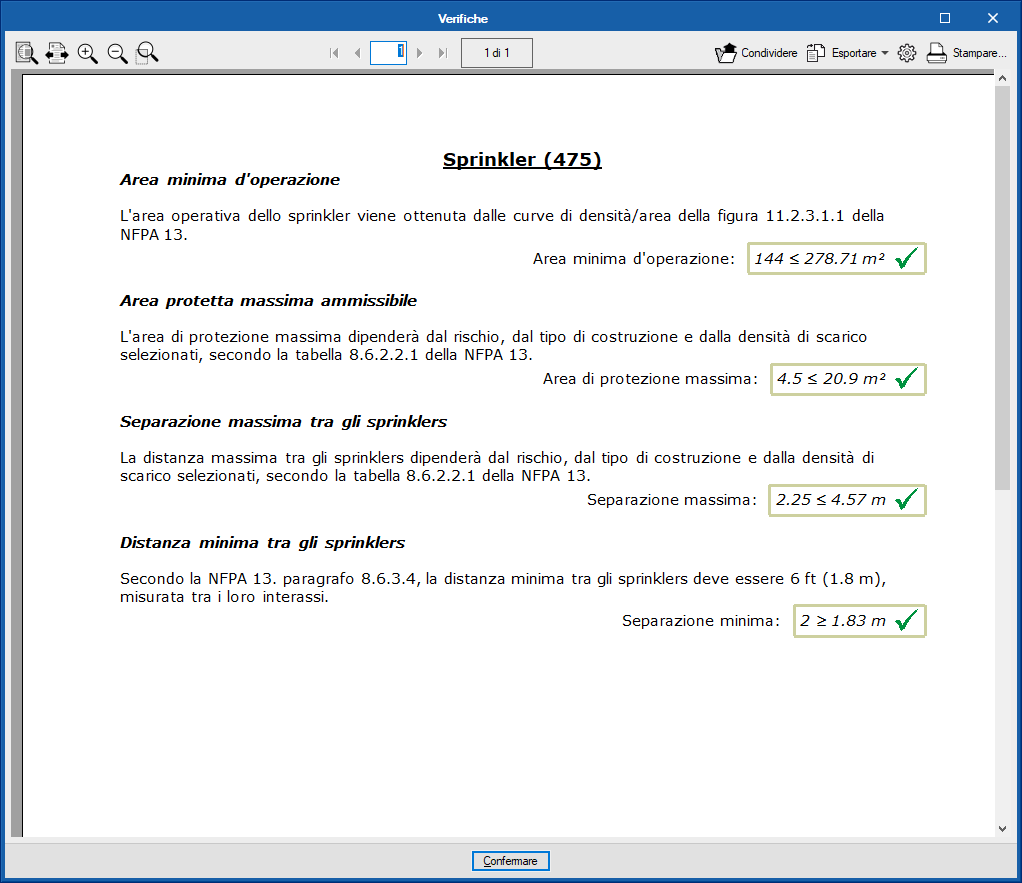
CYPETHERM EPlus
Editazione multipla degli elementi di lavoro
È stato implementato un nuovo strumento che consente di modificare allo stesso tempo gli elementi dello stessa tipologia definiti nel lavoro. Si tratta di una modifica multipla a cui si accede dal pulsante “Modifica multipla” situato nella barra degli strumenti superiore. Il pulsante “modifica multipla di ambiente” che appare nelle versioni precedenti è stato integrato in questo nuovo strumento.
L’assistenza di modifica multipla consente di modificare le proprietà delle zone, degli ambienti, delle unità terminali e di determinati elementi definiti nella libreria, mediante i pulsanti superiori della parte superiore della finestra.
La procedura guidata, modificherà solo le proprietà scelte dall’utente degli elementi selezionati, (Elementi introdotti- Zone, Ambienti e Unità terminali introdotte-; o Elementi della Libreria- Ambienti, Porte, Aperture trasparenti e Lucernari).
La procedura guidata di modifica multipla consente anche di eliminare zone e unità terminali.
Nuovi esempi di lavoro in CYPETHERM EPlus
Sono stati aggiunti due nuovi progetti esempio:
- Ristorante
Trattasi di un locale isolato a destinazione d’uso ristorante, la cui sala è riscaldata da un’unità compatta a tetto che distribuisce l’aria attraverso dei condotti. - Residential Row Houses
Formata da una urbanizzazione di case unifamiliari, con impianto autonomo di riscaldamento, raffrescamento e impianto solare termico per la produzione di ACS.